نحوه ایجاد بارکد در اکسل : راهنمای گام به گام

بارکدها دسته ای از خطوط و فضاهایی هستند که نشان دهنده برخی اطلاعات قابل خواندن توسط ماشین هستند. بارکدها طیف وسیعی از کاربردها را دارند، از محصولات شما در یک فروشگاه مواد غذایی گرفته تا موارد محرمانه. این آموزش همه چیز در مورد درک دقیق بارکدها و نحوه ایجاد بارکد در اکسل به صورت گام به گام است.
بارکد در اکسل چیست؟
بارکد، به طور کلی، یک کد دیجیتالی است که اطلاعات قابل خواندن توسط ماشین را ذخیره می کند که شبیه مجموعه ای از نوارهای سیاه و فضاهای سفید است. مایکروسافت اکسل قابلیت افزودن بارکد با برخی افزونههای جزئی، مانند یک فونت جدید، را دارد.
نحوه ایجاد بارکد در اکسل
قبل از ایجاد بارکد در اکسل، باید مطمئن شوید که برخی از فونتهای بارکد مرتبط در مایکروسافت اکسل را دارید، زیرا آنها به عنوان فونت پیشفرض نیستند. بنابراین، بهتر است مراحل را به صورت گام به گام طی کنید.
ابتدا فونت بارکد را در اکسل بررسی کنید و اگر در دسترس نیست، پیشنهاد عالی این است که آن را به صورت رایگان دریافت کنید. حالا ادامه دهید و سعی کنید با استفاده از توضیحات زیر یک فونت بارکد در اکسل نصب کنید.
فونت بارکد را در اکسل نصب کنید
مجموعه ای از وب سایت ها وجود دارند که نرم افزار فونت بارکد پولی و منبع باز را ارائه می دهند. فونت Barcode TrueType یکی از موارد بسیار توصیه شده است.
بسته دانلود شده را از حالت فشرده خارج کرده و فایل setup را برای نصب فونت اجرا کنید، مانند تصویر زیر.
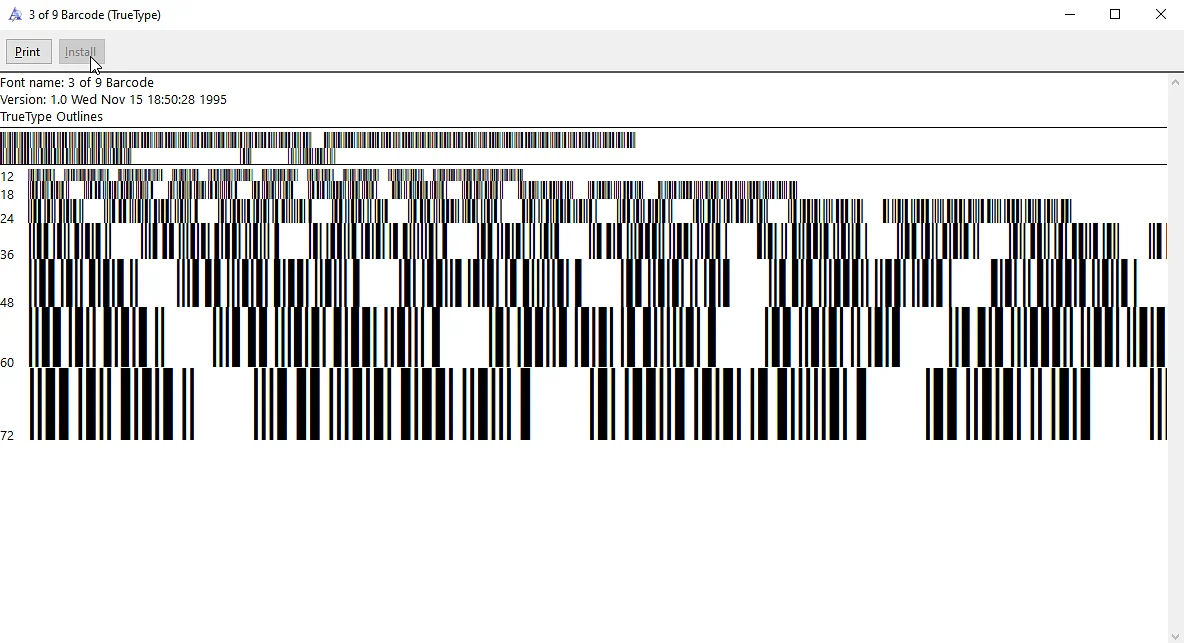
حالا مایکروسافت اکسل را باز کنید و یک جدول مانند شکل زیر ایجاد کنید.

در ادامه سعی کنید داده ها را در ستون اول وارد کنید. به طور پیش فرض، نوع داده عمومی خواهد بود. با توجه به ورودی شما، اکسل داده ها را به طور ضمنی تبدیل می کند. به عنوان مثال، اگر داده های شناور را وارد کنید، اکسل به طور ضمنی نوع داده را از عمومی به شناور تبدیل می کند.
بهتر است در سمت امن تر قضیه باشید. بنابراین، به صورت دستی نوع داده را به عنوان نوع داده متنی (text) به ستون اختصاص دهید، زیرا به شما در ایجاد بارکد کمک می کند.
ستون مربوطه را انتخاب کرده و روی آن راست کلیک کنید. روی Format Cells کلیک کنید، روی Number کلیک کنید، روی Text کلیک کنید .

مرحله بعدی نوشتن فرمولی برای تولید بارکد است.
فرمول بارکد در اکسل
فرمول های اکسل را می توان به روش های مختلفی برای تولید بارکد نوشت. شما دو روش ساده را به شرح زیر بررسی خواهید کرد.
سلول مجاور ورودی خود را انتخاب کنید و فرمول را مطابق شکل زیر بنویسید. در اینجا، ستون ورودی من ‘B’ است.
می توانید آن را به صورت زیر بنویسید:
“*” &b2&”*” یا “(“&b2&”)”
پس از نوشتن فرمول، می توانید فرمول را به سمت پایین بکشید تا همان فرمول را در تمام سلول های زیر اعمال کنید.
تبدیل متن به بارکد
روش دیگر بدون فرمول این است که ، ستون حاصل را انتخاب کنید، و فونت بارکد را از منوی کشویی فونت ها انتخاب کنید.
جدول نهایی حاصل مانند تصویر زیر خواهد بود.

انواع فونت های بارکد در اکسل
شما می توانید طیف گسترده ای از بارکدها را در اکسل ایجاد کنید مانند:
- Code 128
- Code 39
- UPC/ EAN
- I2of5
- UPC-E
- QR
- Postnet
- Intelligent Mail
مزایای تولید بارکد در اکسل
تولید بارکد در اکسل ارزان و سریع است. چندین مزیت دیگر از تولید بارکد در اکسل وجود دارد مانند –
- شما به راحتی می توانید کاتالوگ و لیست محصولات را تولید کنید
- اقلام موجود در انبار را می توان به راحتی در اکسل ردیابی کرد
- کدهای UPC و شماره محصول چاپی را می توان به راحتی مرتب کرد.
از این رو، اکسل برای تولید بارکد عالی است و در مدیریت موجودی بسیار مفید است.
سایر ابزارهای رایگان برای تولید بارکد
اگر اکسل برای شما خیلی پیچیده به نظر می رسد، نگران نباشید، چندین ابزار رایگان دیگر وجود دارند که می توانند به عنوان جایگزینی برای اکسل استفاده شوند. استفاده از این ابزارها نیز آسان و جایگزین های خوبی برای تولید بارکد در اکسل هستند:
- Barcode.tec
- Bartender Software
- Cognex
- POSGuys
ایجاد بارکد در ورد و سایر برنامه ها
همچنین می توانید بارکدهایی را در Word، PowerPoint، Wordpad، TextEdit و تقریباً هر برنامه ای که به شما امکان تغییر فونت را می دهد ایجاد کنید. پس از دانلود فونت و نصب آن بر روی کامپیوتر، متن را در برنامه انتخابی خود وارد کرده و فونت را به فونت بارکد تغییر دهید.
- مطالب مرتبط : ۸ کار جالب با کدهای QR
در مورد این آموزش “بارکد در اکسل” سوالی از ما دارید؟ اگر این کار را می کنید، یا شاید در مورد دوره صدور گواهینامه ما شک دارید، با به اشتراک گذاشتن آنها به عنوان نظرات زیر با ما تماس بگیرید. تیم کارشناسان ما به آنها پاسخ خواهند داد و در اولین فرصت به آنها پاسخ خواهند داد.











دیدگاه ها